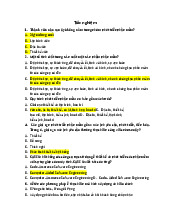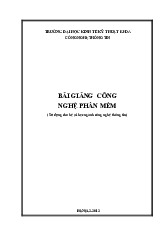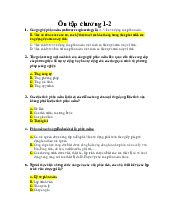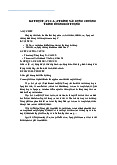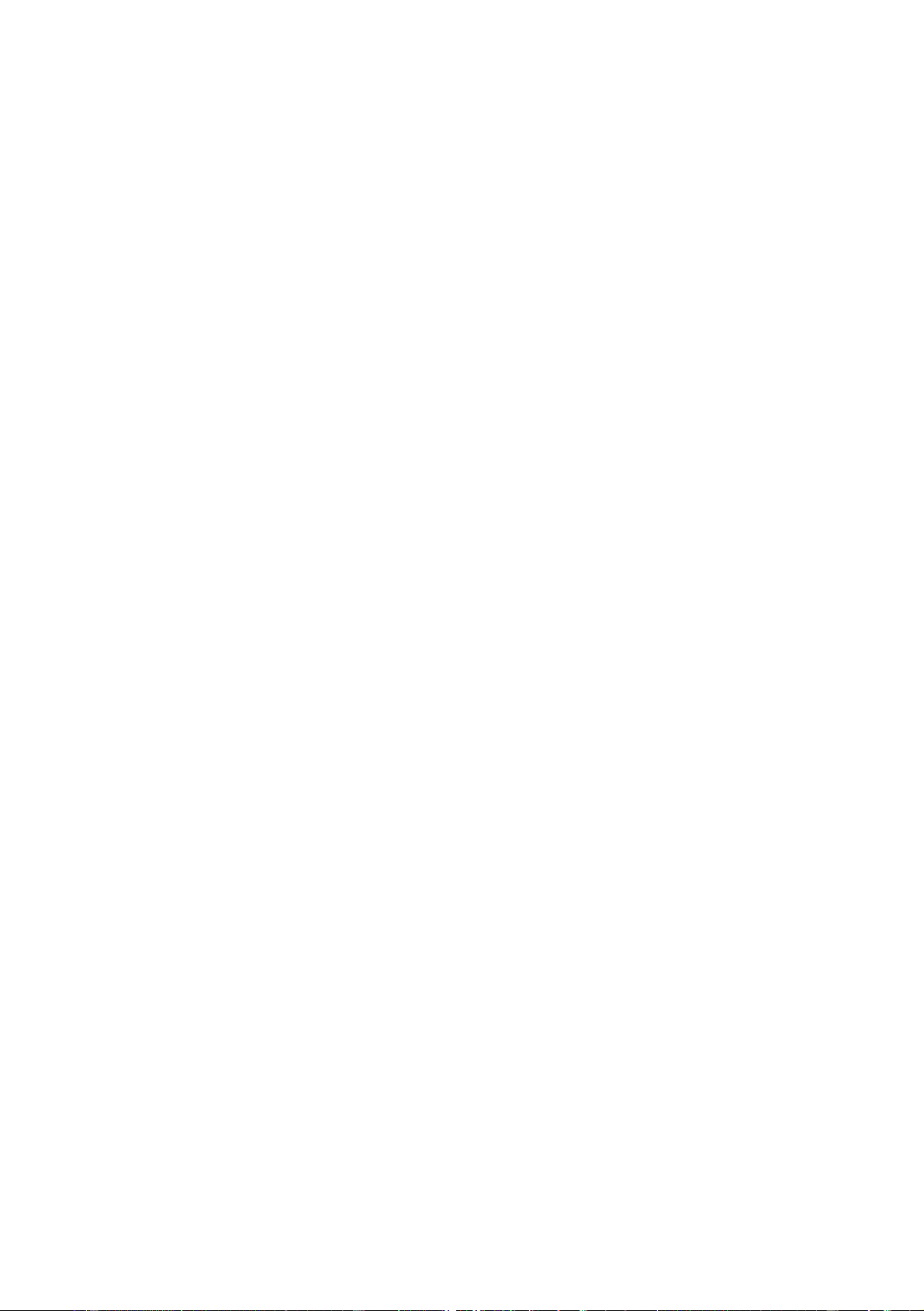
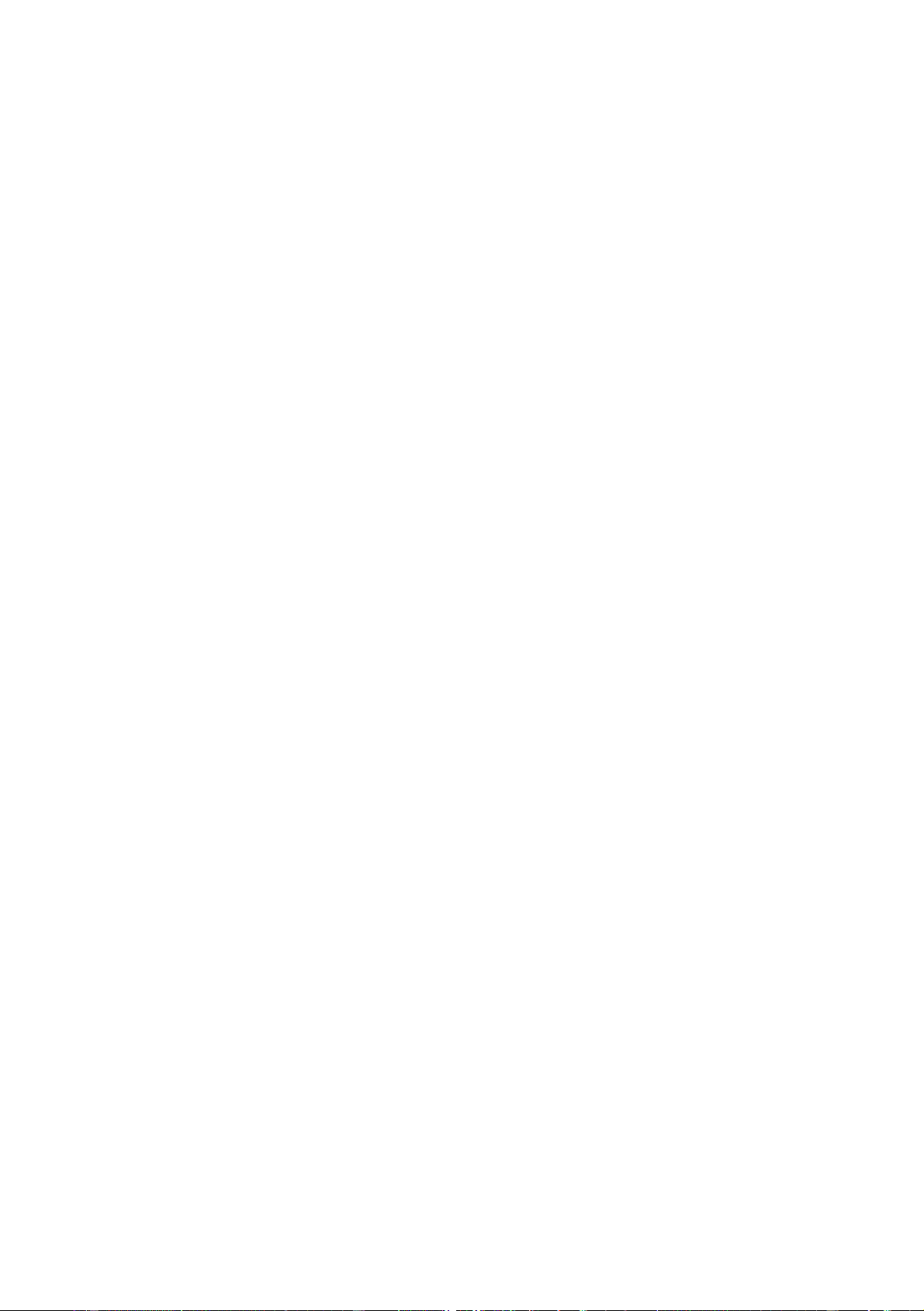
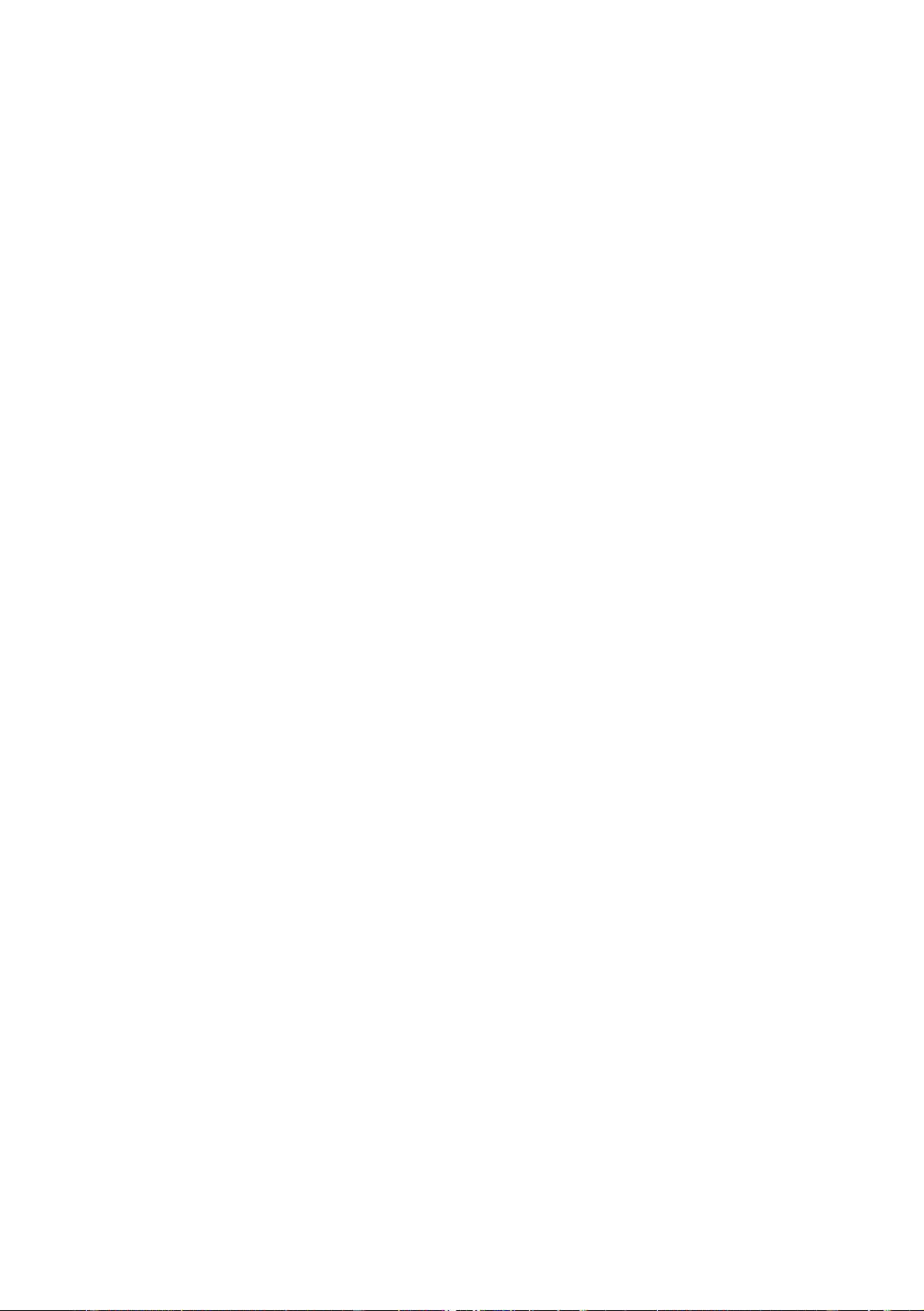
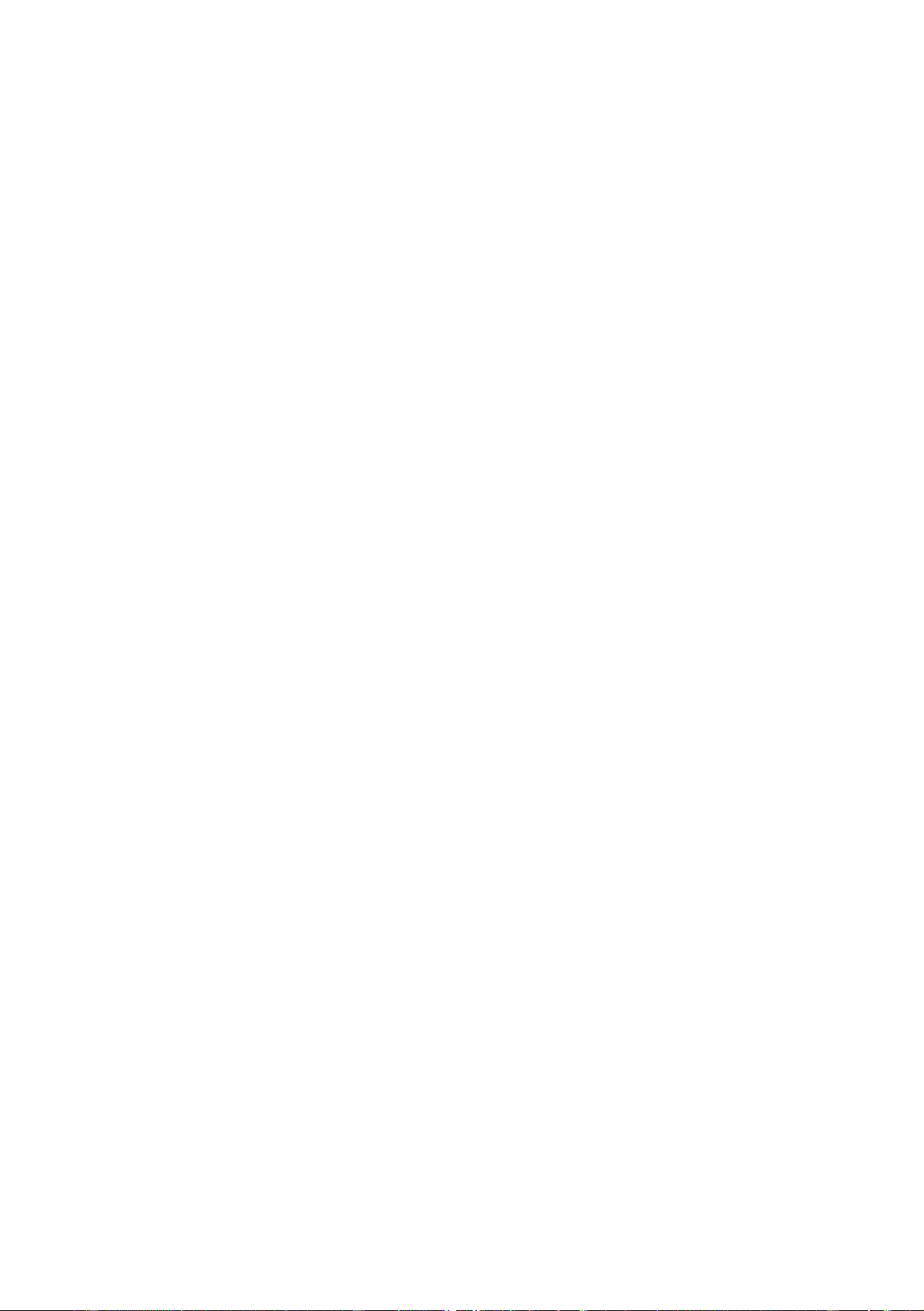
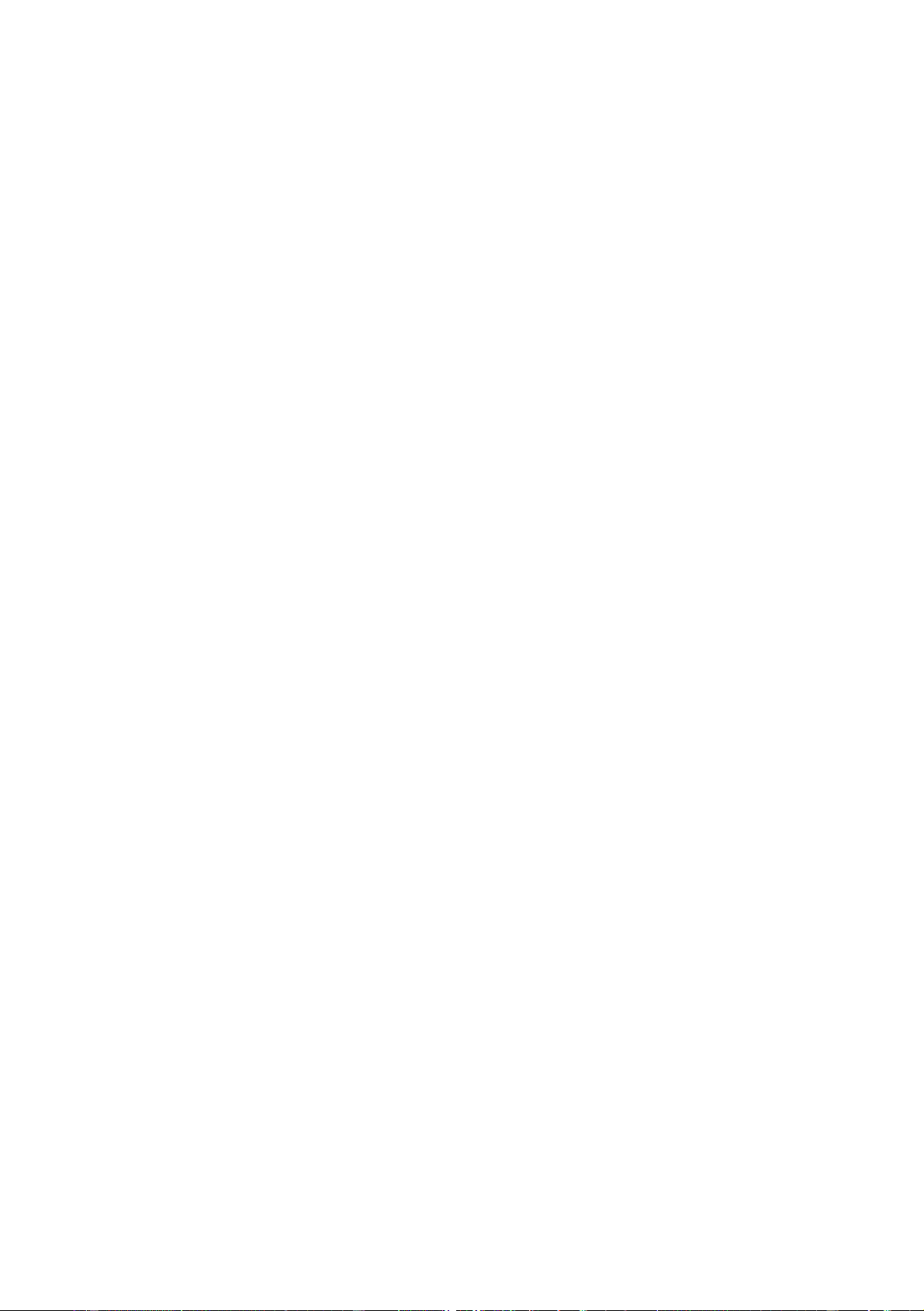
Preview text:
Trong Flutter, có nhiều widget quan trọng và được sử dụng rộng rãi để xây dựng các dự
án. Dưới đây là một số widget quan trọng mà bạn có thể sử dụng để xây dựng một dự án trong Flutter:
1. MaterialApp: Widget chính để cấu hình ứng dụng Flutter, bao gồm cài đặt chung
như theme, ngôn ngữ, định tuyến và nhiều hơn nữa.
2. Scaffold: Widget này cung cấp một cấu trúc cơ bản cho ứng dụng, bao gồm thanh tiêu
đề, thân ứng dụng và thanh điều hướng.
3. Container: Widget này cho phép bạn tạo ra một hình dạng, vị trí và kiểu trang trí tùy
chỉnh cho nội dung con bên trong.
4. Column và Row: Đây là hai widget dùng để xếp chồng các widget con theo chiều dọc
(Column) hoặc chiều ngang (Row). Chúng giúp bạn tổ chức các widget theo hướng dọc hoặc ngang.
5. ListView: Widget này cho phép bạn hiển thị một danh sách cuộn có thể chứa nhiều
widget con. ListView cung cấp các tùy chọn như ListView.builder, ListView.separated và
ListView.custom để tạo danh sách theo nhu cầu cụ thể.
6. Text: Widget này hiển thị một đoạn văn bản đơn giản. Bạn có thể tùy chỉnh phông
chữ, màu sắc và kiểu định dạng khác nhau cho đoạn văn bản.
7. Image: Widget này cho phép bạn hiển thị hình ảnh từ tệp cục bộ hoặc URL. Bạn có
thể tùy chỉnh kích thước, chế độ hiển thị và xử lý hình ảnh.
8. RaisedButton và FlatButton: Hai widget này tạo ra các nút bấm có thể tương tác. Bạn có
thể tùy chỉnh văn bản, màu sắc và xử lý sự kiện khi nút được nhấn.
9. TextField: Widget này cho phép người dùng nhập văn bản thông qua bàn phím. Bạn
có thể xử lý các sự kiện liên quan đến người dùng nhập liệu.
10. AlertDialog: Widget này hiển thị hộp thoại cảnh báo với nội dung tùy chỉnh và các tùy chọn nút.
Đây chỉ là một số widget quan trọng trong Flutter. Còn rất nhiều widget khác để khám phá
và sử dụng tùy thuộc vào yêu cầu cụ thể của dự án của bạn.
Tất nhiên! Dưới đây là một số widget quan trọng khác trong Flutter mà bạn có thể sử dụng
để xây dựng dự án của mình:
11. FloatingActionButton: Widget này tạo ra một nút hành động chính trên giao diện
người dùng. Thường được sử dụng để thực hiện các hành động quan trọng như thêm
mục mới hoặc chia sẻ nội dung.
12. Card: Widget này giúp bạn tạo ra một phần tử giao diện được thiết kế để hiển thị
thông tin chi tiết trong một hình dạng thẻ. lOMoAR cPSD| 40190299
13. GridView: Widget này tạo ra một lưới hiển thị các widget con theo các hàng và
cột. Thích hợp cho việc hiển thị danh sách các mục có cùng kiểu dữ liệu.
14. ExpansionPanel: Widget này tạo ra một danh sách các bảng mở rộng, cho phép
người dùng mở rộng và thu gọn nội dung.
15. Checkbox và Radio: Hai widget này cho phép người dùng chọn một hoặc nhiều lựa chọn từ một danh sách.
16. Switch: Widget này cho phép người dùng bật hoặc tắt một tùy chọn.
17. TabBar và TabView: Hai widget này cho phép bạn tạo ra giao diện tab và hiển thị
nội dung tương ứng cho mỗi tab.
18. SingleChildScrollView: Widget này cho phép bạn cuộn một widget con trong trường
hợp nội dung vượt quá không gian hiển thị.
19. BottomNavigationBar: Widget này tạo ra thanh điều hướng dưới cùng với các nút điều
hướng cho các màn hình chính khác nhau.
20. ListTile: Widget này giúp bạn tạo ra một mục trong danh sách có chứa nội dung và hình ảnh.
21. AnimatedContainer: Widget này cho phép bạn tạo ra một container với hiệu ứng chuyển
đổi hoặc thay đổi thuộc tính.
22. PageView: Widget này cho phép bạn tạo ra một trang chuyển đổi nhanh giữa các widget con.
Đây chỉ là một số widget quan trọng trong Flutter và còn rất nhiều widget khác để khám
phá. Mỗi widget có tính năng và tùy chọn riêng, vì vậy hãy tìm hiểu thêm về từng widget để
sử dụng chúng một cách tốt nhất trong dự án của bạn.
Tất nhiên! Dưới đây là một số widget quan trọng khác trong Flutter mà bạn có thể sử dụng
để xây dựng dự án của mình:
23. AppBar: Widget này tạo ra một thanh đầu trang (header) chứa tiêu đề và các tùy chọn điều hướng.
24. BottomSheet: Widget này tạo ra một tiện ích hiển thị dưới cùng của màn hình, thường
được sử dụng để hiển thị các tùy chọn hoặc thông báo phụ.
25. DropdownButton: Widget này cho phép bạn tạo ra một danh sách thả xuống và
cho phép người dùng chọn một mục từ danh sách đó.
26. Slider: Widget này hiển thị một thanh trượt cho phép người dùng chọn giá trị trong
một phạm vi nhất định. lOMoAR cPSD| 40190299
27. ProgressIndicator: Flutter cung cấp các widget như CircularProgressIndicator
và LinearProgressIndicator để hiển thị tiến trình hoạt động.
28. WebView: Widget này cho phép bạn hiển thị nội dung web trong ứng dụng của
mình bằng cách tạo một trình duyệt web tích hợp.
29. AlertDialog: Widget này tạo ra một hộp thoại cảnh báo với nội dung tùy chỉnh và các tùy chọn nút.
30. SingleChildScrollView: Widget này cho phép bạn cuộn một widget con trong trường
hợp nội dung vượt quá không gian hiển thị.
31. InkWell: Widget này tạo ra một vùng nhạy cảm đối với người dùng, có thể phản hồi
được như khi người dùng chạm vào nó.
32. Hero: Widget này cho phép bạn tạo ra hiệu ứng chuyển đổi mượt mà giữa các
widget khi chuyển từ một màn hình sang màn hình khác.
33. SliverAppBar: Widget này tạo ra một thanh đầu trang linh hoạt trong danh sách cuộn,
cho phép bạn tùy chỉnh cách thanh đầu trang hiển thị khi người dùng cuộn danh sách.
34. Stepper: Widget này tạo ra một bước đếm trong quá trình hoàn thành một loạt các bước.
35. MediaQuery: Widget này cho phép bạn truy cập thông tin về các ràng buộc màn
hình như kích thước và hướng dọc/hướng ngang.
Đây chỉ là một số widget quan trọng khác trong Flutter. Hãy khám phá thêm các widget
khác và tìm hiểu cách sử dụng chúng để tạo ra giao diện ứng dụng đa dạng và mạnh mẽ.
Dưới đây là một số widget quan trọng khác trong Flutter mà bạn có thể sử dụng để
xây dựng dự án của mình:
36. ExpansionTile: Widget này tạo ra một danh sách các mục mở rộng, cho phép
người dùng mở rộng và thu gọn nội dung của từng mục.
37. PopupMenuButton: Widget này tạo ra một menu nhấp chuột khi người dùng nhấp vào
nút, cho phép bạn hiển thị các tùy chọn hành động.
38. AnimatedOpacity: Widget này cho phép bạn thay đổi độ mờ (opacity) của một
widget theo cách mượt mà và có hiệu ứng.
39. Datepicker và TimePicker: Hai widget này cho phép người dùng chọn ngày và thời
gian từ một giao diện người dùng tương tác.
40. Tooltip: Widget này hiển thị một gợi ý khi người dùng di chuột hoặc chạm vào
một widget, giúp cung cấp thông tin bổ sung. lOMoAR cPSD| 40190299
41. Divider: Widget này tạo ra một đường kẻ ngang phân tách các phần tử hoặc danh sách.
42. IndexedStack: Widget này cho phép bạn hiển thị một danh sách các widget con,
nhưng chỉ hiển thị một widget duy nhất dựa trên chỉ số.
43. MediaQuery: Widget này cho phép bạn truy cập thông tin về các ràng buộc màn
hình như kích thước và hướng dọc/hướng ngang.
44. ShaderMask: Widget này cho phép bạn áp dụng một hiệu ứng mặt nạ lên widget, ví dụ
như một lớp gradient hoặc một hình ảnh.
45. SingleChildScrollView: Widget này cho phép bạn cuộn một widget con trong trường
hợp nội dung vượt quá không gian hiển thị.
46. Stepper: Widget này tạo ra một bước đếm trong quá trình hoàn thành một loạt các bước.
47. TabBarView: Widget này hiển thị nội dung tương ứng với từng tab trong TabBar,
cho phép bạn tạo ra các màn hình con khác nhau cho mỗi tab.
48. AnimatedSwitcher: Widget này cho phép bạn thay đổi nội dung của widget một
cách mượt mà và có hiệu ứng khi nguồn dữ liệu thay đổi.
49. BottomAppBar: Widget này tạo ra một thanh điều hướng ở phía dưới màn hình, cung
cấp các tùy chọn điều hướng và hành động.
50. AlertDialog: Widget này tạo ra một hộp thoại cảnh báo với nội dung tùy chỉnh và các tùy chọn nút.
Đây chỉ là một số widget quan trọng
Tất nhiên, tiếp tục với các widget quan trọng khác trong Flutter:
51. Stack: Widget này cho phép bạn xếp chồng các widget con lên nhau theo thứ tự
xác định, cho phép tạo các giao diện phức tạp.
52. Positioned: Widget này được sử dụng trong Stack để xác định vị trí của widget con dựa
trên các giá trị tọa độ.
53. ClipRRect: Widget này giúp bạn cắt bỏ các góc của widget con theo hình dạng được xác
định (thường là góc tròn).
54. AnimatedCrossFade: Widget này cho phép bạn chuyển đổi mượt mà giữa hai
widget con dựa trên một giá trị thay đổi.
55. FloatingActionButton: Widget này tạo ra một nút hành động chính dạng hình tròn nổi
lên trên giao diện người dùng. lOMoAR cPSD| 40190299
56. PageRoute và Navigator: Hai widget này cho phép bạn quản lý việc chuyển đổi giữa các
màn hình và thực hiện các hiệu ứng chuyển đổi.
57. ClipPath: Widget này cho phép bạn vẽ các hình dạng phức tạp bằng cách cắt bỏ phần
không mong muốn của widget.
58. AnimatedBuilder: Widget này giúp bạn xây dựng các hiệu ứng tùy chỉnh và hoạt
hình bằng cách sử dụng các giá trị tạo động.
59. AbsorbPointer: Widget này cho phép bạn tạm thời vô hiệu hóa sự tương tác với một phần tử hoặc widget.
60. AspectRatio: Widget này cho phép bạn xác định tỷ lệ khung hình cho widget con, đảm
bảo nó luôn có cùng tỷ lệ chiều rộng và chiều cao.
61. IntrinsicHeight và IntrinsicWidth: Hai widget này giúp bạn giới hạn kích thước của
widget con dựa trên kích thước tối thiểu hoặc tối đa.
62. ClipOval: Widget này cắt bỏ các góc của widget con và tạo thành một hình tròn.
63. AnimatedPositioned: Widget này giúp bạn di chuyển và thay đổi kích thước của widget
con một cách mượt mà và có hiệu ứng.
64. DataTable: Widget này giúp bạn hiển thị dữ liệu dưới dạng bảng có các cột và hàng.
65. Transform: Widget này cho phép bạn biến đổi, xoay, thay đổi kích thước và lật widget con.
Đây là một số widget quan trọng khác trong Flutter. Hãy sử dụng chúng để tạo ra giao
diện đa dạng và đáp ứ